- Tác giả Jason Gerald [email protected].
- Public 2023-12-16 11:46.
- Sửa đổi lần cuối 2025-01-23 12:51.
Tệp LRC đồng bộ hóa lời bài hát hiện đang phát bằng trình phát nhạc. LRC là một định dạng tệp tài liệu đơn giản, ngoài việc chứa lời bài hát, nó còn chứa một mốc thời gian đặt thời điểm lời bài hát xuất hiện. Bạn có thể tải xuống tệp LRC trực tuyến hoặc bạn có thể tạo tệp LRC của riêng mình nếu bạn không thể tìm thấy tệp bạn muốn trực tuyến. Làm theo các bước dưới đây để thực hiện việc này.
Bươc chân
Phương pháp 1/2: Tìm kiếm tệp LRC
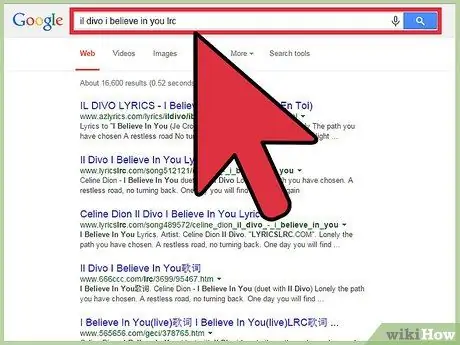
Bước 1. Tìm tệp LRC bạn cần
Vì tệp này ít được sử dụng nên không có nhiều trang web cung cấp tệp LRC. Cách tốt nhất để tìm tệp bạn muốn là nhập tên bài hát theo sau từ “lrc” vào thanh tìm kiếm. Bạn cũng có thể nhập tên ca sĩ của bài hát bạn muốn.
Sử dụng thẻ tìm kiếm "lrc" để kết quả tìm kiếm xuất hiện sau đó chỉ là tệp LRC
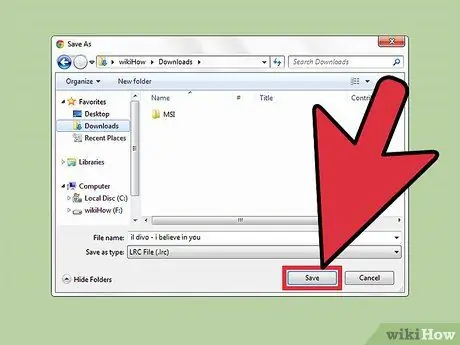
Bước 2. Lưu tệp LRC vào máy tính
Nếu tệp mở ra dưới dạng tài liệu văn bản thuần túy, hãy nhấp vào menu trong trình duyệt của bạn hoặc nhấp vào nút “Tệp”. Sau đó, chọn "Lưu Trang Dưới dạng". Thay đổi tùy chọn trên menu "Lưu dưới dạng" thành "Tất cả các tệp". Sau đó, lưu tệp LRC vào máy tính của bạn.
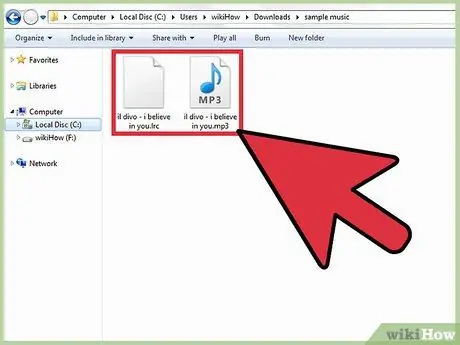
Bước 3. Di chuyển tệp LRC vào thư mục thích hợp
Các tệp LRC phải được lưu trữ trong cùng một thư mục, nơi các tệp bài hát cũng được lưu trữ. Tên của hai tệp cũng phải giống nhau. Nếu tên tệp LRC khác với tên tệp bài hát, trình phát đa phương tiện không thể phát nó.

Bước 4. Tạo tệp LRC của riêng bạn
Nếu bạn không thể tìm thấy tệp LRC mình cần, bạn có thể tạo tệp của riêng mình bằng Notepad hoặc TextEdit. Bạn sẽ cần phải tự mình nhập dấu thời gian, điều này có thể hơi tẻ nhạt, nhưng sau đó bạn có thể tự hào rằng mình là người duy nhất có tệp LRC.
Phương pháp 2/2: Tải xuống Plugin cho Media Player
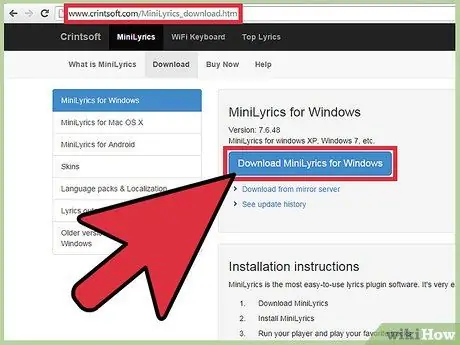
Bước 1. Tìm một plugin phù hợp cho trình phát media bạn đang sử dụng
Có nhiều tùy chọn có sẵn. Hầu hết các plugin có thể hoạt động trên hầu hết các trình phát đa phương tiện được sử dụng phổ biến. Plugin này có một kho lưu trữ các tệp lời bài hát có thể được cập nhật thường xuyên. Sử dụng một plugin, bạn không phải trải qua quá trình tải xuống và đổi tên tệp LRC phức tạp. Dưới đây là một số chương trình được sử dụng thường xuyên:
- MiniLyrics
- EvilLyrics
- musXmatch
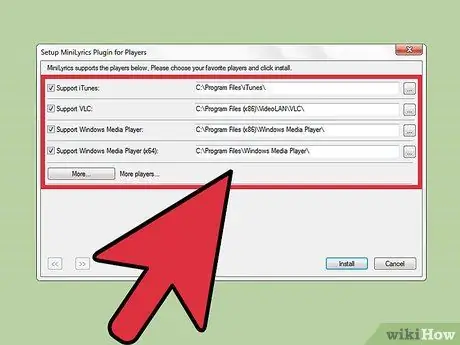
Bước 2. Chạy plugin với trình phát đa phương tiện
Quá trình cài đặt khác nhau tùy thuộc vào plugin bạn sử dụng, nhưng nói chung nó sẽ tự động chạy khi bạn phát một bài hát. Plugin sẽ tìm kiếm lời bài hát phù hợp cho bài hát bạn đang chơi trong cơ sở dữ liệu của nó và sau đó hiển thị nó.
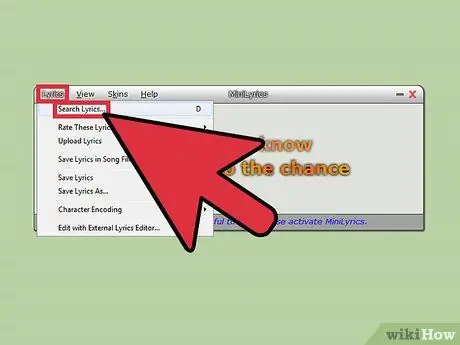
Bước 3. Thêm lời bài hát của riêng bạn
Nếu plugin không hỗ trợ lời bài hát bạn đang phát, hãy thêm lời bài hát của riêng bạn để giúp phát triển cộng đồng. Bạn chỉ cần nhập lời bài hát vào một tệp văn bản và tải chúng lên kho của plugin bạn đang sử dụng. Quá trình tải lên hơi khác tùy thuộc vào plugin được sử dụng, hãy kiểm tra hướng dẫn cho plugin.






